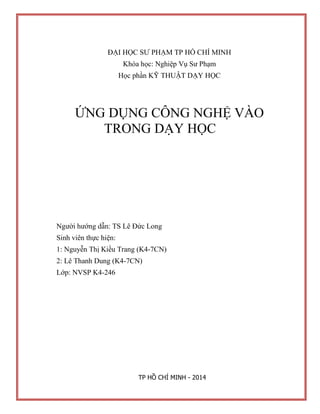
Doanlythuyet nhom33
- 1. ĐẠI HỌC SƯ PHẠM TP HỒ CHÍ MINH Khóa học: Nghiệp Vụ Sư Phạm Học phần KỸ THUẬT DẠY HỌC ỨNG DỤNG CÔNG NGHỆ VÀO TRONG DẠY HỌC Người hướng dẫn: TS Lê Đức Long Sinh viên thực hiện: 1: Nguyễn Thị Kiều Trang (K4-7CN) 2: Lê Thanh Dung (K4-7CN) Lớp: NVSP K4-246 TP HỒ CHÍ MINH - 2014
- 2. MỤC LỤC CHƯƠNG I: SỰ PHÁT TRIỂN CỦA CÔNG NGHỆ VÀ VẤN ĐỀ DẠY HỌC Ở TK.21 ................................................................................................................................... 5 Câu 1: Những Tiêu Chuẩn Về Công Nghệ Đối Với Giáo Viên và Học Sinh ......... 5 Câu 2 Ứng dụng ICT hỗ trợ người học với các nhu cầu giáo dục cụ thể trên lớp ............................................................................................................................ 8 CHƯƠNG II: DẠY VÀ HỌC VỚI BA PHẦN MỀM CÔNG CỤ CƠ BẢN: XỬ LÝ VĂN BẢN, BẢNG TÍNH VÀ ỨNG DỤNG CSDL .................................................. 10 Câu 3 Các phần mềm công cụ cơ bản ......................................................... 10 3.1 Mục đích sử dụng ............................................................................. 10 3.2 Tiện ích và bất cập: .......................................................................... 11 Câu 4: Tìm hiểu về OpenOfice (phiên bản Việt hóa) và Google Docs ............ 13 Câu 5: So sánh MS Office và Open Office .................................................... 15 CHƯƠNG 3: Dạy và học với các công cụ multimedia, hypermedia và Internet ... 18 Câu 6: Tìm hiểu một số công cụ multimedia và hypermedia sử dụng cho dạy học ..................................................................................................................... 18 6.1 Tổng quan ....................................................................................... 18 6.1.1 Multimedia ................................................................................. 18 6.1.2 Hypermedia ............................................................................... 18 6.2 Một số công cụ multimedia và hypermedia sử dụng cho dạy học ......... 19 6.2.1 Presentation software (phần mềm trình chiếu) ............................. 19 6.2.1.1 Powerpoint .......................................................................... 19 6.2.1.2 Prezi .................................................................................... 20 6.2.1.2.1 Đôi nét về Prezi ............................................................. 20 6.2.1.2.2 Đăng ký và thực hiện bài thuyết trình với Prezi ................ 20 6.2.2 Video editing software ................................................................ 24 6.2.2.1 Window movie maker ........................................................... 24 6.2.2.1.1 Download ...................................................................... 24 6.2.2.1.2 Cách sử dụng ................................................................. 24 6.2.2.2 Camtasia studio.................................................................... 33 Câu 7: Tìm hiểu các bước để xây dựng một Weblesson/Webquest ................ 34 Câu 8: Tìm hiểu việc tổ chức nội dung và hoạt động dạy học với một LMS/LCMS cụ thể................................................................................................. 35 Đồ án lý thuyết Page 2
- 3. 8.1 Tổng quan ....................................................................................... 35 8.1.1 LMS ........................................................................................... 35 8.1.2 LCMS ......................................................................................... 36 8.2 Tìm hiểu một LMS/LCMS cụ thể ......................................................... 36 8.2.1 Tổng quan ................................................................................. 36 8.2.2 Các chức năng ........................................................................... 36 8.2.2.1 Thêm một khóa học ............................................................. 36 8.2.2.1.1 Các khóa học được hỗ trợ:.............................................. 36 8.2.2.2 Phân quyền trên Moodle: ...................................................... 40 8.2.2.3 Các module chính: ................................................................ 42 8.2.2.3.1 Cài đặt thêm một module: .............................................. 42 8.2.2.3.2 Khởi tạo một module: ..................................................... 42 8.2.2.3.3 Module Media player: ..................................................... 43 8.2.2.3.4 Module bài thi: ............................................................... 43 8.2.2.3.5 Module bài tập: .............................................................. 45 8.2.2.3.6 Module họp trực tuyến(hỏi đáp) ...................................... 47 8.2.2.3.7 Diễn đàn trao đổi ........................................................... 48 8.2.2.3.8 Module tài nguyên: ........................................................ 48 8.2.2.3.9 Module khảo sát / thăm dò: ............................................ 49 8.2.2.4 Quản lý: .............................................................................. 50 8.2.2.4.1 Quản lý thành viên: ........................................................ 50 8.2.2.5 Khóa học: ............................................................................ 51 8.2.2.6 Điểm số: .............................................................................. 51 CHƯƠNG 4: Dạy học với các phần mềm dạy học: drill & practice softwares, tutorial softwares, Instructional games, simulation softwares. ......................................... 51 Câu 9: Tìm hiểu một số phần mềm dạy học trong và ngoài nước có thể hỗ trợ cho việc dạy môn tin học ..................................................................................... 51 9.1 Jing ................................................................................................. 51 9.1.1 Xuất xứ ...................................................................................... 52 9.1.2 Chức năng ................................................................................. 52 9.1.3 Đặc điểm ................................................................................... 52 9.1.4 Cài đặt ....................................................................................... 52 9.1.5 Cách sử dụng ............................................................................. 53 Đồ án lý thuyết Page 3
- 4. 9.2 Netop School .................................................................................... 53 9.2.1 Xuất xứ ...................................................................................... 54 9.2.2 Chức năng ................................................................................. 54 9.2.3 Cài đặt ....................................................................................... 54 9.2.4 Cách sử dụng ............................................................................. 54 Câu 10: Những điểm tích cực và hạn chế của việc sử dụng phần mềm dạy học .......................................................................................................................... 55 10.1 Tích cực ......................................................................................... 55 10.2 Hạn chế ......................................................................................... 55 Đồ án lý thuyết Page 4
- 5. CHƯƠNG I: SỰ PHÁT TRIỂN CỦA CÔNG NGHỆ VÀ VẤN ĐỀ DẠY HỌC Ở TK.21 Câu 1: Những Tiêu Chuẩn Về Công Nghệ Đối Với Giáo Viên và Học Sinh Theo năm tháng con người ta sử dụng công nghệ ngày càng nhiều. Con người phát minh ra nhiều vật dụng phục vụ cho cuộc sống, khiến cuộc sống dễ dàng và tiện lợi hơn. Không những vậy công nghệ còn giúp cho con người hưởng thụ cuộc sống của mình. Những phát minh mà đến ngày nay hầu như mọi người đều có chính là điện thoại, máy tính, tivi… . Đây là những vật dụng gần gũi với con người nhất và luôn giúp đỡ con người trong công việc. Đối với một người nhà giáo chúng ta cũng phải học hỏi thêm để sử dụng công nghệ vào việc dạy học dựa vào những lợi ích của từng ứng dụng. Công nghệ không thay thế được người giáo viên, công nghệ chỉ đơn thuần là công cụ hỗ trợ cho người giáo viên trong việc dạy học. Giúp lớp học thêm phần sôi động, tiết kiệm thời gian trong việc chuẩn bị bài giảng và còn hỗ trợ việc học cho học sinh. Giáo viên sẽ là người hướng dẫn cho học sinh biết cách sử dụng công nghệ vào việc cần thiết như việc tìm tòi đúng kiến thức cần đọc trong số vô vàng thông tin trên Internet. Việc học ngày xưa không có nhiều công cụ hỗ trợ cho giáo viên, đa số các ngày học của học sinh sẽ chỉ được hướng dẫn thông qua bảng, lời giảng của giáo viên, thỉnh thoảng sẽ được vào phòng có máy chiếu hoặc xuống phòng thí nghiệm đối với những môn như lí và hóa. Nhưng giờ đây công nghệ đã giúp cho việc học trở nên gần gũi với thực tế hơn. Nhiều trường học đã nâng cấp thiết bị học tập cho học sinh và giáo viên để tiết học dễ dàng và đạt hiệu quả cao. Bên cạnh lởi giảng của giáo viên nay sẽ có thêm hình ảnh sinh động hay những trò chơi giúp hữu ich để học sinh tiếp thu bài tốt hơn. Vai trò của người giáo viên như là một huấn luyện viên, đưa ra phương pháp học cho học sinh của mình, giúp học sinh có khả năng tự học tại nhà và truyền đạt kiến thức một cách hiệu quả tại lớp. Để trở thành một người huấn luyện viên tốt người giáo viên cần trau dồi kiến thức, chuẩn bị bài giảng tốt và điều chúng ta bàn đến chính là hiểu biết về công nghệ. Người giáo viên cần hiểu biết mình sẽ dùng công nghệ như thế nào để công nghệ có thể hỗ trợ tốt nhất cho việc giảng dạy. Nói một cách đơn giản, giáo viên ít nhất cũng cần biết sử dụng máy, điển hình là nên biết sử dụng một số phần mềm hỗ trợ cho việc dạy học như power point, photo story,… . Đồ án lý thuyết Page 5
- 6. Và học sinh cũng nên sử dụng máy tính khi cần thiết cho việc học tập tại nhà khi không có giáo viên hướng dẫn. ISTE: Cộng Đồng Quốc Tế về Công Nghệ trong Dạy Học hình thành những tiêu chuẩn cho việc dạy học sử dụng công nghệ gọi là Tiêu Chuẩn Dạy Học Công Nghệ Quốc Gia (tên viết tắt tiếng anh là NETS). Theo website ISTE vào năm 2004 đã có 48 trong 50 bang đã áp dụng Tiêu Chuẩn Dạy Học Công Nghệ Quốc cho giáo viên học sinh và cả phòng quản lí của trường. NETS cho giáo viên: Cộng Đồng Quốc Tế về Công Nghệ trong Dạy Học đã phát triển Tiêu Chuẩn Dạy Học Công Nghệ cho riêng giáo viên vào những năm 1990. Từ đó đến nay ISTE vẫn tin rằng giáo viên ngày nay cần để cho học sinh tiếp xúc với công nghệ trong lớp học. Và người giáo viên cần biết những tiêu chuẩn mà công nghệ đòi hỏi ở một người giáo viên. ISTE đưa ra 6 tiêu chuẩn công nghệ cho người giáo viên: 1. Hiểu khái niệm và biết sử dụng công nghệ: người giáo viên cần hiểu những thông tin cơ bản về công nghệ và biết cách cập nhật thông tin vì công nghệ luôn thay đổi và phát triển. 2. Có thể thiết kế môi trường học tập: tiêu chuẩn này đòi hỏi khả năng của người giáo viên thiết kế ra môi trường học tập sử dụng công nghệ có hiệu quả. 3. Dạy, học và chương trình giảng dạy: đòi hỏi người giáo viên cần có kế hoạch tạo cơ hội tối đa cho học sinh sử dụng công nghệ. 4. Đánh giá: tiêu chuẩn này cần người giáo viên phải biết sử dụng công nghệ để đánh giá khả năng của học sinh. 5. Năng suất và thực hành chuyên môn: sử dụng công nghệ cho những hoạt động chuyên môn hay cá nhân 6. Vấn đề xã hội, đạo đức, pháp lý và nhân đạo: giáo viên cần tuân thủ những vấn đề thuộc về xã hội, đạo đứa, pháp lý và nhân đạo. Đồ án lý thuyết Page 6
- 7. NETS cho học sinh: Tổ chức này cũng đưa ra 6 tiêu chuẩn cho riêng học sinh nhằm mang lại kiến thức cho học sinh và tạo điều kiện để học sinh thực tập kĩ năng cần có. 1. Hiểu khái niệm và biết sử dụng công nghệ: khả năng học sinh sử dụng công nghệ thành thạo cho việc học. 2. Vấn đề xã hội, đạo đức, pháp lý và nhân đạo: tuân thủ những vấn đề liên quan đến xã hội, đạo đức, pháp lý và nhân đạo 3. Năng suất sử dụng công cụ của công nghệ: khả năng học sinh sử dụng công nghệ để lấy thông tin cần thiết trong mạng lưới thông tin dày đặc. 4. Kỹ năng giao tiếp công nghệ: khả năng học sinh sử dụng công nghệ cho việc giao tiếp. 5. Kỹ năng tìm kiếm thông tin: khả năng học sinh sử dụng công nghệ để tìm kiếm thông tin. 6. Kỹ năng giải quyết vấn đề và đưa ra lựa chọn công nghệ: khả năng học sinh sử dụng công nghệ giải quyết vấn đề gắn với thực tế. Tiêu chí đặt ra chỉ mang tính chất tương đối giúp giáo viên và học sinh hướng đến để có kết quả tốt trong việc sử dụng công nghệ một cách hiệu quả vào giảng dạy cũng như học tập. Đồ án lý thuyết Page 7
- 8. Câu 2 Ứng dụng ICT hỗ trợ người học với các nhu cầu giáo dục cụ thể trên Đồ án lý thuyết Page 8 lớp Hiện nay, công nghệ gần như có mặt ở mọi nơi phụ vụ cho cuộc sống của con người. Trong giáo dục nhà trường cũng trang bị nhiều thiết bị hỗ trợ cho giáo viên trong việc giảng dạy cũng như hỗ trợ học sinh trong giờ học. Để học sinh tự mình tìm tòi trong việc học, làm chủ việc học của mình thông qua sự hướng dẫn của giáo viên. Việc áp dụng công nghệ thông tin vào lớp học sẽ giúp phổ cập trình độ hiểu biết về thông tin của người học, đồng thời nâng cao kỹ năng thiết kế bài giảng của giáo viên. Tuy nhiên người dạy cần phải thiết kế bài giảng sao cho học sinh có thể học cùng với máy tính, không phải học hoàn toàn từ giáo viên. Nhưng giáo viên cần đảm bảo sao cho việc học sinh sử dụng công nghệ kết hợp với lời giảng của giáo viên một cách cân bằng. Phương pháp học ngày nay của tất cả bộ môn đều hướng đến việc người học sẽ là trung tâm trong lớp học còn giáo viên sẽ như người hướng dẫn. Chỉ dạy cho học sinh phương pháp học tập, ngoài ra giáo viên cũng có thể tham gia vào các hoạt động trong lớp cùng học sinh. Làm tiết học sinh động và môi trường học được thoải mái hơn. Mọi bài giảng sử dụng công nghệ thông tin cần được giáo viên chọn lọc kĩ nguồn thông tin hay bài học có thật sự cần kết hợp công nghệ thông tin hay không. Khi giáo viên muốn học sinh ứng dụng công nghệ vào bài tập của họ thì việc dạy họ làm sao để sử dụng tốt chương trình hay phần mêm máy tính đó vẫn chưa đủ, mà giáo viên cần phải cân nhắc đến việc từ những chương trình đó học sinh có thể làm được những gì và học sẽ ứng dụng ra sao. Muốn thế giáo viên cần phải đặt ra vấn đề cho học sinh giải quyết và tạo điều kiện cho họ khai thác các ứng dụng đó. Thông tin được trao đổi bằng những ứng dụng công nghệ đó chính là công nghệ giao tiếp thông tin (viết tắt là ICT). Ứng dụng hỗ trợ không chỉ người học mà còn có cả giáo viên, bộ máy quản lí của trường học như: 1. Ứng dụng trong dạy học: hỗ trợ việc soạn các giáo án điện tử. Giáo án điện tử cần phải được hiểu thống nhất như là một phương pháp dạy học trong đó giáo viên khai thác tiện ích của công nghệ thông tin để thiết kế các nội dung học tập nhằm giúp học sinh không chỉ lĩnh hội kiến thức, kỹ năng phát triển tư duy, nhận thức mà còn phát triển cả kỹ năng xử lý thông tin và kỹ năng giao tiếp.
- 9. 2. Những phần mềm hỗ trợ để soạn thảo giáo án điện tử: Tùy theo quá trình tiếp cận và kỹ năng của từng giáo viên mà các công cụ hay phần mềm ứng dụng này được sử dụng để tạo ra các bài giảng điện tử khác nhau. MS Office, OpenOffice (soạn văn bản giáo trình), MathCAD, Cabri, Sketpach (Toán), MultiSIM (Điện) Working Model (Vật Lý), GIF Movie Gear (làm hoạt hình), Windows Movie Maker (làm phim),… Crocodille Clips (tạo các thí nghiệm mô phỏng). Microsoft Producer (miễn phí): Công cụ giúp đưa thêm multimedia (audio và video) vào các bài trình bày của Microsoft PowerPoint, giúp bài trình bày trở nên sống động gấp nhiều lần. eXe (Mã nguồn mở): Giáo viên không cần các kiến thức chuyên sâu về tin học mà vẫn có thể phát triển các bài giảng điện tử offline (không cần kết nối vào mạng Internet) sau đó kết xuất ra dưới dạng các trang Web hoặc một gói tuân theo chuẩn SCORM. Claroline: Là ứng dụng Web miễn phí cho phép tạo hoặc quản lý các khóa học thông qua Web. 3. Những phần mềm dùng cho ôn tập, kiểm tra, trắc nghiệm: những phần mềm này cho phép tương tác trên mạng và tự đánh giá như: Hot Potatoes, Easy Test Maker, Castle Toolkit. 4. Những phần mềm kích thích, định hướng khả năng tư duy: Các phần mềm này hỗ trợ cho phương pháp tương tác làm việc theo nhóm, là công cụ hỗ trợ nền tảng cho việc tương tác giữa giáo viên với hoc sinh như: FreeMind, InfoRapid KnowledgeMap, Mind Management.. 5. Môi trường công nghệ giữa nhà trường và học sinh: Đó là các website, cổng thông tin: portal, các CMS (Content Management System), các LMS (Learning Management System). Các giải pháp tương tác này dựa trên nền tảng động viên khuyến khích tăng cường phát triển các nội dung thông tin số, thu thập, tổng hợp và chia sẻ thông tin dùng chung cho cộng đồng. Đồ án lý thuyết Page 9
- 10. CHƯƠNG II: DẠY VÀ HỌC VỚI BA PHẦN MỀM CÔNG CỤ CƠ BẢN: XỬ LÝ VĂN BẢN, BẢNG TÍNH VÀ ỨNG DỤNG CSDL Câu 3 Các phần mềm công cụ cơ bản 3.1 Mục đích sử dụng A. Đầu tiên chính là phần mềm soạn thảo quen thuộc Microsoft Office Word, ứng dụng này thường xuyên được nâng cấp với những tính năng hữu dụng, dễ dàng cho con người. Lấy ví dụ đối với một người giáo viên luôn cần phải soạn giáo án trước khi lên lớp, ghi chép thông tin của các lớp, ghi nhớ điểm, thời khóa biểu của nhiều lớp… . Nếu chúng ta làm việc thủ công bằng tay mọi thứ sẽ tốn nhiều thời gian và sai sót trong quá trình thực hiện là khó tránh khỏi. Nhưng mọi chuyện đã dễ dàng hơn khi chúng ta thực hiện giáo án bằng Word, vừa dễ nhìn, thông tin được sắp xếp ngọn gàng. Word chính là công cụ đắc lực cho việc dạy học đối với giáo viên, nhân viên văn phòng,… . Học sinh cũng có thể thực hiện chương trình soạn thảo văn bản để trao đổi thông tin, lưu trữ bài học, viết văn, viết thư… Mục đích sử dụng: o Có ích trong việc soạn giáo án, soạn thời khóa biểu, bảng điểm và còn quản lí hồ sơ của học sinh như sơ yếu lí lịch… o Tạo tài liệu mới từ việc chỉnh sửa tài liệu cũ và tải liệu mới đã được sắp xếp lại và có tính thẩm mỹ cao. o Trao đổi thông tin qua lại. B. Với Word chúng ta có thể tạo lập văn bản với tính thẫm mỹ cao thì ứng dụng tiếp theo sẽ cho phép chúng ta tính toán thông số một cách chính xác. Đó là trình bảng tính điện tử Spreadsheets: chúng ta không còn phải mệt mỏi với những con số quá lớn, giờ đây đã có ứng dụng tiện lợi và dễ sử dụng như Spreadsheets. Đối với giáo viên chương trình này giúp cho người giáo viên quản lí số học sinh đễ dàng, tính toán tiền quỹ trong lớp. Đối với học sinh, chương trình này hỗ trợ học sinh học tập dễ dàng hơn đặc biệt đối với những Đồ án lý thuyết Page 10
- 11. môn phải tính toán nhiều. Chương trình còn hữu dụng cho việc khảo sát. Tính toán được chính xác thông số cần biết. Mục đích sử dụng: o Hỗ trợ trong việc tính toán một cách nhanh chóng o Tiết kiệm thời gian và kết quả công việc chính xác. o Quản lí lớp học o Cập nhật hay đánh giá số liệu một cách tự động. C. Hệ thống quản lí (database system). Là hệ thống được thiết kế để quản lí cơ sở dữ liệu. Ứng dụng này hỗ trợ khả năng lưu trữ, tìm kiếm, sửa chửa hay xóa thông tin trong một cơ sở dữ liệu. Mục đích: o Lưu giữ hồ sơ của học sinh một cách ngăn nắp, tìm kiếm thông tin dễ dàng và nhanh chóng mỗi khi cần đến o Quản lý được dữ liệu dư thừa. o Đảm báo tính nhất quán cho dữ liệu. o Tạo khả năng chia sẻ dữ liệu nhiều hơn. o Cải tiến tính toàn vẹn cho dữ liệu. 3.2 Tiện ích và bất cập: A. Word a) Tiện ích: o Tiết kiệm thời gian cho con người o Năng suất làm việc tăng cao o Dễ dàng hơn cho việc sắp xếp và trình bày o Trao đổi thông tin với mọi người thuận tiện hơn b) Bất cập: o Ở trên các máy tính khác nhau sử dụng các phiên bản phần mềm khác nhau thì việc mở tài liệu sẽ gặp khó khăn. o Chức năng bị hạn chế khi người dùng không biết nhiều về Internet vì phần mềm này chủ yếu dựa trên kết nối Internet. Đồ án lý thuyết Page 11
- 12. o Khó thông thạo hết các tính năng khác. o Chúng ta phải tự lưu văn bản thường xuyên trong cả quá trình làm việc. B. Spreadsheets a) Tiện ích o Tính toán (các hàm trong tính toán) o Quản lí tài liệu, đồng bộ tài liệu o Tạo nhiều tài liệu trên một file o Sử dụng công thức chung o Tính toán nhanh và chính xác o Tự động cập nhật dữ liệu o Tự động đánh giá số liệu giải quyết nhiều bài toán khó. b) Bất cập o Thiếu sự kiểm soát có hệ thống nên việc thay đổi giá trị hay công thức rất dễ dàng, o Khó nhận ra sai sót và chỉnh sửa. o Khi nhập số liệu thì phải chờ thời gian xử lý o Khó khăn trong việc tổng hợp thông tin, dữ liệu từ nhiều nguồn, nhiều người không thể thao tác cùng lúc trên một bảng tính. C. Database a) Tiện ích o Tiết kiệm thời gian cho việc tìm kiếm o Giảm bớt dữ liệu thừa o Cập nhât dữ liệu mới nhanh chóng o So sánh các dữ liệu với nhau o Cho biết mối quan hệ giữa các dữ liệu với nhau b) Bất cập o Vì nó mang tính kết nối các dữ liệu nên khi xảy ra sự cố sẽ có hiệu ứng dây chuyền và gây tổn thất rất lớn. o Ứng dụng tốt thì khá phức tạp và chiếm nhiều dung lượng bộ nhớ. Đồ án lý thuyết Page 12
- 13. Câu 4: Tìm hiểu về OpenOfice (phiên bản Việt hóa) và Google Docs I. OpenOffice là bộ ứng dụng văn phòng miễn phí về bản quyền. a) Bao gồm : Writer (Soạn thảo văn bản và soạn thảo Web HTML). Calculator (Bảng tính điện tử). Draw (Vẽ các đối tượng đồ hoạ vector). Impress (trình chiếu). Base (cơ sở dữ liệu). Math (soạn thảo công thức). b) Chức năng Soạn thảo trang chủ Cung cấp tài liệu tiếng Việt Cập nhật các phiên bản Việt hóa Cung cấp liên kết để tải xuống sản phẩm này Tăng cường bản địa hóa tiếng Việt Triển khai và tăng cường các dụng cụ ngôn ngữ (như bắt lỗi chính tả) c) Đặc điểm Với các tính năng phong phú, OpenOffice có thể so sánh được với các bộ ứng dụng phổ biến khác như MS-Office. Bạn có thể mở các văn bản của MS-Office (dạng Word, Excel, Powerpoint) một cách dễ dàng, chỉnh sửa và lưu lại với định dạng mới của OpenOffice hoặc với định dạng gốc. d) Cài đặt: Nguồn: https://wiki.openoffice.org/wiki/C%C3%A0i_%C4%91%E1%BA%B7t_n%C3%B3 Click vào đường link này http://www.openoffice.org/download/ rồi bấm nút download để tải về ứng dụng Openoffice. Mở WINDOWS START MENU -> RUN ... . Đồ án lý thuyết Page 13
- 14. Chèn đường dẫn và tập tin vào thiết lập HOẶC duyệt tới vị trí đó . Thêm vào cuối (sau setup.exe) " /a" rồi nhấn vào « OK ». Chương trình thiết lập sẽ chạy. Chọn vị trí bạn muốn cài đặt. Chạy OpenOffice trong thư mục nơi nó đã được cài đặt. e) Cách sử dụng: Chương trình OpenOffice dễ dùng, so với số tính năng nó hỗ trợ. Xem qua các mục trong trình đơn. Cũng có một số thanh công cụ có thể hiển thị. Mỗi thanh công cụ chứa nhiều biểu tượng: bấm vào biểu tượng để kích hoạt hành động. Bấm chọn những thanh công cụ nào muốn hiển thị. Những thành công cụ đồ họa thực sự tách rời mục chính: chúng ta có thể kéo mỗi phần tách rời vào vị trí thích hợp trên màn hình. Khi con trỏ nằm trên một biểu tượng, chúng ta sẽ thấy mẹo công cụ xuất hiện ở trên. II. Google Docs Google Docs chính thức được công bố vào ngày 07 – 07 – 2009 là bộ sản phẩm các ứng dụng văn phòng dựa trên nền tảng web. a) Giới thiệu: Google Docs là bộ tổ hợp các công cụ xử lý dữ liệu văn bản và trình chiếu, bao gồm: Document, Drawing, Presentation, Spreadsheet và Form. b) Đặc điểm: Bất kỳ văn bản tài liệu hoặc trình chiếu nào được tạo bằng Google Docs (hoặc chuyển định dạng thành Doc) đều được lưu trữ trên hệ thống máy chủ của Google bằng tài khoản của người sử dụng. Theo thông tin từ trang hỗ trợ của Google, hãng không giới hạn số lượng văn bản người sử dụng có thể làm việc với Google Docs (mặc dù vẫn còn tồn tại một số giới hạn nhất định ). Bên cạnh đó, người dùng có thể lưu trữ tới 1GB các định dạng dữ liệu chưa được chuyển đổi hoàn toàn miễn phí, và lưu lượng thực sự Google hỗ trợ người dùng còn lên tới 10GB (có bao gồm các dịch vụ trực tuyến có trả phí ). Có 1 điểm mà người sử dụng cần nhớ, đó là tất cả mọi hoạt động, tác vụ có liên quan đến Google đều phải được thực hiện trực tuyến – online. Tuy nhiên, Google Docs sẽ làm Đồ án lý thuyết Page 14
- 15. chậm đường truyền mạng khi dùng. Nhưng khi đường truyền kết nối gặp vấn đề, Google có cơ chế tự động lưu tài liệu của người dùng. c) Chức năng Chia sẻ dữ liệu Xem lại lịch sử làm việc In tài liệu Tạo thư mục với những file riêng biệt Câu 5: So sánh MS Office và Open Office MS Office 2013 1. Các tài liệu được soạn thảo trên Microsoft Office có thể đọc được trên OpenOffice nhưng sẽ bị thay đổi định dạng và có thể một số chức năng không hoạt động được và ngược lại. 2. Cấu hình tối thiểu cho Microsoft Office là Pentium 450 MHz with 256 MB của RAM. Microsoft Office chạy trên Windows 2000, XP. 3. Sản phẩm của Microsoft vẫn có nhiều đặc tính ưu việt hơn và hoàn thiện hơn. 4. Về khả năng hỗ trợ người dùng, ta có thể thấy đối với sản phẩm Microsoft Office, ta có thể tìm thấy hàng trăm đầu sách tiếng Anh, tiếng Việt và cả sự hỗ trợ chính thức từ Microsoft như các call center, website với đầy đủ các thủ thuật sử dụng và cả một cộng đồng sử dụng to lớn. 5. Trong khi Microsoft chỉ cung cấp quyền sử dụng sản phẩm và bạn không được phép chỉnh sửa mã nguồn của sản phẩm. 6. Đồng bộ hóa dữ liệu giữa các thiết bị: Chính nhờ vào tính năng lưu trữ online, bạn hoàn toàn có thể tiếp tục công việc đang làm dở trên máy tính để bàn, bằng cách dùng một máy tính khác, truy xuất vào dữ liệu lưu online kể trên, chỉnh sửa và tiếp tục làm việc. Hiện tại Microsoft cung cấp Office cho 3 nền tảng chính: Máy tính, Máy tính bảng (Có thể bao gồm cả smartphone) và giao diện Web. Đồ án lý thuyết Page 15
- 16. OpenOffice 1. OpenOffice chỉ cần chạy trên cấu hình Pentium 166 MHz processor với 128 MB of RAM. Trong khi OpenOffice có thể chạy trên Windows 98, Linux và cả Solaris. HĐH Linux thì sẽ chạy trên những máy tính cũ tốt hơn là Windows 2000 và XP. 2. OpenOffice.org là miễn phí nhưng nếu muốn nâng cấp lên StarOffice thì phải mua. 3. OpenOffice.org là hoàn toàn miển phí và cho phép bạn tự do nghiên cứu, điều chỉnh và phát triển tiếp. 4. OpenOffice sử dụng chuẩn OpenDocument và có khả năng đọc được các tài liệu được soạn thảo bởi Microsoft Office. Tuy nhiên về mặt định dạng,, đồ thị và nhiều chức năng sẽ bị thay đổi. Mẹo vặt khi sử dụng OpenOffice 1. Chỉnh sửa 2 hoặc nhiều phần của tài liệu cùng một lúc: Click vào menu Window>New Window để mở thêm một cửa sổ mới, chúng sẽ cùng hiển thị tài liệu bạn đang làm việc. Bạn có thể mở bao nhiêu cửa sổ tùy thích, và yên tâm rằng, sự chỉnh sửa trên mỗi cửa sổ sẽ được cập nhật ngay lập tức tới tất cả các cửa sổ còn lại. Để sắp xếp các cửa sổ trên cho có trật tự thì vào View>Toolbars hoặc click chuột phải nút OpenOffice.org trên thanh taskbar. 2. Sử dụng OpenOffice để làm việc với các định dạng cũ: OpenOffice có thể làm việc với file dạng cũ, kể cả các phiên bản cũ của Word (hỗ trợ đến Word 6.0). Ngoài ra nó có thể mở các định dạng WordPerfect, bao gồm cả những file được tạo bởi WordPerfect trên máy Macintosh 3.5. 3. Tùy chỉnh mặc định cho việc lưu văn bản: Mặc định thì Openoffice lưu bằng định dạng riêng. Để thay đổi mặc định, bạn hãy vào Tool>Option, vào mục Load/Save>General. Thay đổi ở 2 ô sau: Document Type (loại tài liệu) và Alway save as (tương ứng với định dạng file chọn làm mặc định). Đồ án lý thuyết Page 16
- 17. 4. Chơi game kinh điển Space Invaders (còn gọi là game "Bắn ong", "Bắn ruồi"). Mở chương trình Calc (bảng tính của OpenOffice, tương đương với Excel), và gõ lệnh sau vào bất cứ ô nào: =GAME("StarWars"). 5. Tạo các đoạn chú thích bằng dấu nháy đơn: Khi gõ dấu nháy kép (") thì Openoffice sẽ tự động tạo các mở đầu và kết thúc trông thật là trực quan. Nhưng khi bạn muốn tạo các đoạn chú thích bằng dấu nháy đơn (') thì nó chỉ hiện ra một nét dọc, như 'Hello' chẳng hạn. Để dấu nháy đơn cũng có mở đầu và kết thúc (như trong hình minh họa dưới đây) thì vào mục Tool>Auto Corect>Custom Quote. Đánh dấu chọn mục Replace của Single Quotes. Kết luận Với các tính năng phong phú, OpenOffice có thể so sánh được với các bộ ứng dụng phổ biến khác như MS-Office. Bạn có thể mở các văn bản của MS-Office (dạng Word, Excel, Powerpoint) một cách dễ dàng, chỉnh sửa và lưu lại với định dạng mới của OpenOffice hoặc với định dạng gốc. Hạn chế chủ yếu là OpenOffice chưa cho phép chạy các macro trong văn bản. Tuy nhiên, các macro này vẫn được bảo tồn để bạn vẫn có thể mở lại được các văn bản đã chỉnh sửa lại bằng MS-Office. Macro là lệnh thực thi một kịch bản công việc nào đó. Tạo macro chính là việc ghi lại một tập các thao tác xử lý của người dùng (Record Macro) sau đó lưu lại thành một bộ lệnh và đặt trong một "MacroName". Hiện tại có thể bộ ứng dụng này vẫn còn lỗi và những điểm chưa hợp lý. Nhưng phần mềm nào cũng có những điểm mạnh và điểm yếu. Với OpenOffice, chúng ta không phải trả một xu nào, nhưng những gì nó mang lại khá hữu ích. Xu hướng của người Việt là cắt giảm chi phí. Nắm vững OpenOffice là một cách để chúng ta làm việc tốt hơn. Đồ án lý thuyết Page 17
- 18. CHƯƠNG 3: Dạy và học với các công cụ multimedia, hypermedia và Internet Câu 6: Tìm hiểu một số công cụ multimedia và hypermedia sử dụng cho dạy Đồ án lý thuyết Page 18 học 6.1 Tổng quan 6.1.1 Multimedia Đa phương tiện được định nghĩa là sự tích hợp của âm thanh, hình ảnh động và video số hóa với nhiều loại dữ liệu truyền thống ví dụ như văn bản. Đây là một ứng dụng công nghệ định hướng được sử dụng trong nhiều cách khác nhau, ví dụ, để tăng cường bài thuyết trình, và được dựa trên khả năng ngày càng tăng của máy tính để lưu trữ, truyền tải, và trình bày nhiều loại thông tin. Một số ví dụ về các ứng dụng đa phương tiện là: thuyết trình kinh doanh, báo điện tử, đào tạo từ xa, và chơi game tương tác. Multimedia đối với việc dạy và học: Thuật ngữ “multimedia” ngày nay đã trở nên phổ biến với mọi người trong lĩnh vực giáo dục. Multimedia không chỉ là sự phối hợp một cách có tính toán những phương tiện truyền thông khác nhau trong dạy học (như âm thanh, đồ hoạ, phim ảnh, video ...). Multimedia cũng không chỉ là cung cấp các loại phương tiện tương tự trên nhờ công cụ máy tính để có thể cá nhân hoá việc sử dụng và học tập. Thực chất, multimedia là sự kết hợp nhiều mức độ học tập khác nhau vào một công cụ dạy học, cho phép đa dạng hoá việc trình bày, thể hiện chương trình, nội dung đào tạo. 6.1.2 Hypermedia Hypermedia , một phần mở rộng của thuật ngữ siêu văn bản , là một môi trường phi tuyến các thông tin bao gồm đồ họa, âm thanh, video, văn bản và siêu liên kết . Điều này trái ngược với thuật ngữ rộng hơn đa phương tiện , trong đó có thể bao gồm các bài thuyết trình tuyến tính không tương tác cũng như hypermedia. Mô hình hypermedia là nền tảng cho cấu trúc của World Wide Web, thường được dựa trên một tổ chức cơ sở dữ liệu quan hệ. Trong mô hình này, các tài liệu được kết nối với nhau như trong một mạng lưới, tạo điều kiện mở rộng tham khảo các hạng mục liên quan. Người dùng có thể duyệt một cách hiệu quả thông qua các dữ liệu bằng những đường dẫn kết nối với các chủ đề và từ khóa liên quan.
- 19. 6.2 Một số công cụ multimedia và hypermedia sử dụng cho dạy học 6.2.1 Presentation software (phần mềm trình chiếu) 6.2.1.1 Powerpoint PowerPoint là một ứng dụng trình diễn do hãng Microsoft phát triển. PowerPoint là một phần của gói ứng dụng văn phòng Microsoft Office. Nó có thể cài đặt và sử dụng được trên cả máy tính dùng hệ điều hành Windows lẫnMac OS X. Bản dùng cho hệ điều hành Windows còn có thể dùng cho cả các máy tính với hệ điều hành Linux nhờ lớp tương thíchWine. Powerpoint được sử dụng để thiết kế minh họa, thuyết trình, có tính hiệu quả mạnh về đồ họa và hiệu ứng. Ứng dụng trong dạy học: _ Giúp giáo viên trình bày nội dung một cách logic. Giáo viên có thể dùng tư liệu thu được như băng hình, hình vẽ, tranh ảnh cùng với chữ viết dưới dạng câu hỏi, bài tập,… cho xuất hiện trên một phông nền có màu sắc đẹp, không gian ba chiều gây ấn tượng mạnh với người học. _ Giáo viên có thể cho các hình ảnh, sơ đồ lần lượt xuất hiện trên màn hình theo tiến trình dạy – học, cũng có thể sử dụng âm thanh, nhạc nền phụ họa. _ Giáo viên có thể kết nối các slide của từng phần để tạo thành một trương chình logic theo hình thức tự động hoặc theo hình thức tự điều khiển giúp giáo viên hoàn toàn chủ động trong một tiết học để đạt được hiệu quả tốt nhất. Đồ án lý thuyết Page 19
- 20. 6.2.1.2 Prezi 6.2.1.2.1 Đôi nét về Prezi Prezi được xây dựng trên nền tảng Flash nên bạn có thể tạo bài thuyết trình online hoặc offline. Tất cả chỉ nằm gọn trong một trang, Prezi sẽ phóng to để nhấn mạnh, thu nhỏ để thấy toàn cảnh, quay, lật 180 độ… Người xem có thể thấy cả câu chuyện cũng như chi tiết câu chuyện nói về điều gì. Và ta hoàn toàn có thể Preview lại tất cả những gì đã trình bày. 6.2.1.2.2 Đăng ký và thực hiện bài thuyết trình với Prezi Trước hết bạn phải vào http://www.prezi.com và sign up. Hình thức sign up giống như chúng ta đăng ký một địa chỉ email để có username và password. Prezi có chế độ miễn phí cho mọi người, nhưng ở chế độ này, website chỉ cung cấp cho chúng ta 100 megabytes mà thôi. Nếu là sinh viên và các thầy cô giáo, cứ theo hướng dẫn để được chế độ ưu tiên là 500 megabytes. Tất cả các files bạn tạo trên prezi.com sẽ được lưu online, nhưng vẫn có thể download vào máy của bạn được. Sau khi tạo và đăng nhập bằng tài khoản của bạn, hãy làm theo hướng dẫn sau để có thể tạo được bài thuyết trình thật tốt: Bước 1. Nhấn New Prezi, sau đó nhập tên Slide và Mô tả: Đồ án lý thuyết Page 20
- 21. Bước 2. Sau khi nhập thông tin xong, bạn sẽ được chuyển sang trang chọn Template, Prezi có 5 mẫu template cho bạn chọn, nếu muốn tạo một slide trắng, nhấn Blank > Start editing: Bước 3. Tạo slide hoàn chỉnh: Dưới đây là giao diện chính của Prezi, nơi bạn sẽ dùng sự sáng tạo của mình để tạo nên những slide ấn tượng. Đồ án lý thuyết Page 21
- 22. Giao diện của Prezi gồm những thành phần chính như sau: Thanh quản lý Slide, gồm những nút: o Save: Lưu slide o Undo và Redo o Meeting: Dùng để bắt đầu bài thuyết trình online hoặc mời bạn bè chỉnh sửa slide. o Print: In ấn, Prezi sẽ xuất slide của bạn dưới dạng PDF để có thể in ấn dễ dàng. o Help: Trợ giúp, những câu hỏi thường gặp... o Exit: Đóng slide hiện tại, nhớ lưu thông tin trước khi thoát bạn nhé. Thanh thuyết trình, gồm có những nút: o Home: Trở về màn hình thuyết trình chính o Zoom In và Zoom Out: Phóng to, thu nhỏ o Start, next slide: Bắt đầu hoặc chuyển sang slide kế tiếp. Đồ án lý thuyết Page 22
- 23. Thanh chỉnh sửa: Đây là công cụ quan trọng nhất giúp bạn tạo slide Chức năng của các nút trong thanh chỉnh sửa: o Add: Thêm nhanh 1 slide, slide này bao gồm viền (border), tiêu đề và nội dung: o Insert: Thêm File, Video, Hình ảnh, Biểu đồ, Hình khối... o Frame: Tạo khung cho slide của bạn, có thể dùng chuột để vẽ hoặc nhấn đúp để Prezi vẽ cho bạn. o Path: Đây là phần rất quan trọng giúp bạn tạo thứ tự cho các slide trong bài thuyết trình. Khi nhấn vào nút Path, một khay chứa slide sẽ hiện ra, bạn có thể thả bất cứ slide nào vào và sắp xếp chúng theo thứ tự mong muốn. o Colors & Font: Chọn Font và màu sắc cho bài thuyết trình của bạn, bạn cũng có thể tạo màu và thiết kế theo style của riêng bạn. o Kết hợp với PowerPoint để có thể sử dụng tiếng Việt o Hiện nay, Prezi chưa hỗ trợ tiếng Việt, nhưng không vì thế mà chúng ta không làm được. Ngược lại chúng ta có thể kết hợp vừa PowerPoint vừa Prezi. Làm trên PowerPoint rồi chuyển sang dạng hình đuôi JPEG (khi save). Bạn gom những thứ Đồ án lý thuyết Page 23
- 24. gì muốn trình bày vào một trang PowerPoint, rồi Ctrl + A chọn, sau đó chọn “save as picture”, rồi chọn “save as type: JPEG”. Chúng ta sẽ có một tấm hình từ những mảnh vụn ghép lại trên PowerPoint. o Khi có hình rồi, bạn cũng có thể cắt vụn ra thành nhiều tấm nhỏ để load lên trên Prezi, kể cả chữ trên PowerPoint cũng làm thành hình được. 6.2.2 Video editing software 6.2.2.1 Window movie maker Windows Movie Maker là chương trình biên tập, chỉnh sửa các video, biến những bức ảnh và video thành một bộ phim liền mạch, chia tách, kết nối các video với nhau, cung cấp các hiệu ứng khác nhau để tạo nên video mới. Các video sau khi được tạo sẽ được lưu trữ trên máy tính, các thiết bị lưu trữ ngoài hoặc chia sẻ với bạn bè, người thân, tải lên Internet.Windows Movie Maker là phần mềm dựng video có sẵn trên Windows XP hoặc download miễn phí từ trang chủ. 6.2.2.1.1 Download Download tại link: http://windows.microsoft.com/vi-vn/windows/get-movie-maker-download 6.2.2.1.2 Cách sử dụng a) Đưa dữ liệu vào Đưa video vào làm nguồn Bạn kích vào Import Video Sau khi cửa sổ hiện ra chọn đến video mà bạn muốn làm, rồi kích vào Import, Bạn có thể Import nhiều video cùng lúc bằng cách chọn nhiều video rồi Import. Đồ án lý thuyết Page 24
- 25. Sau khi đưa video vào bạn thích đưa video nào để làm thì cứ việc kéo video từ danh sách các file đã Import xuống khung làm việc bên dưới, ta có thể xem khung Review phía bên phải như trong hình để tiện cho việc sửa. Trong khung làm việc bạn kích vào biểu tượng Show Timeline để ra chi tiết như sau. Chỉnh độ dài ngắn, thời gian phát của video bạn đặt chuột như hình để kéo ra hoặc kéo vào. Đồ án lý thuyết Page 25
- 26. Bạn nháy chuột phải vào dòng Audio, chọn Volume... để chỉnh âm lượng hay đơn giản bạn có thể kích vào Mute để tắt hoàn toàn âm thanh của video. Đưa hình ảnh vào làm nguồn Bạn kích vào Import pictures như hình dưới: Sau đó của sổ chọn ảnh xuất hiện, bạn tìm những bức ảnh bạn muốn import vào có thể chọn nhiều ảnh bằng cách giữ phím Ctrl hoặc Ctrl + A để chọn toàn bộ ảnh trong thư mục chọn. Đồ án lý thuyết Page 26
- 27. Việc đưa ảnh vào khung cũng như sắp xếp các ảnh bạn làm tương tự như video chỉ việc kéo thả từ danh sách đã import vào khung làm việc bên dưới. Đưa nhạc vào làm nguồn Tương tự như với video và hình ảnh: Việc chọn nhạc cũng như video và hình ảnh, bạn chọn đến nơi để trong máy, có thể chọn nhiều bằng cách chọn nhiều file sau đó bạn bấm Import Đồ án lý thuyết Page 27
- 28. Bạn cũng kéo thả nhạc từ khung danh sách đã được import như bạn đã làm với video và hình ảnh. b) Xử lý Tạo hiệu ứng cho hình ảnh Bạn click chọn vào phần View video effects như trong hình Kéo các hiệu ứng nhu trong hình theo ý thích của bạn Đồ án lý thuyết Page 28
- 29. Khung chuyển đổi giữa các hình ảnh, các video với nhau Bạn kích để chọn View video transitions như hình Sau đó bạn muốn sự chuyển đổi như thế nào tùy bạn, miễn là bạn thích Bạn kéo thả như hình Đồ án lý thuyết Page 29
- 30. Viết chữ Làm như trong hình, bấm vào Make titles or credits Tùy vào vị trí cũng như yêu cầu của chữ cùng nội dung mà chọn vào mục hợp lý Viết chữ, chọn font, cỡ chữ bạn làm theo hướng dẫn trong hình Đồ án lý thuyết Page 30
- 31. c) Xuất ra file video Đồ án lý thuyết Page 31
- 32. Đồ án lý thuyết Page 32
- 33. 6.2.2.2 Camtasia studio Đồ án lý thuyết Page 33
- 34. Được phát triển bởi Techsmith, Camtasia Studio từ một phần mềm ghi hình màn hình đã trở thành bộ phần mềm ghi hình màn hình và biên tập video chuyên sử dụng để tạo nên những clip hướng dẫn hoặc trình diễn trong thuyết trình. Người dùng có thể ghi hình màn hình và biên tập lại ngay trong Camtasia Studio mà không cần dùng đên phần mềm nào khác. Giáo viên có thể dùng Camtasia Studio để ghi lại màn hình những thao tác cần hướng dẫn từng bước và biên tập lại minh họa cho bài giảng để sinh viên có thể làm theo. Câu 7: Tìm hiểu các bước để xây dựng một Weblesson/Webquest Quy trình xây dựng một webquest: a) Chọn và giới thiệu chủ đề Chủ đề cần phải có mối liên kết rõ ràng với những nội dung được xác định trong chương trình dạy học. Chủ đề có thể là một vấn đề quan trọng trong xã hội, đòi hỏi học sinh phải tỏ rõ quan điểm. Quan điểm đó không thể được thể hiện bằng những câu trả lời “đúng” hoặc “sai” một cách đơn giản mà cần lập luận trên cơ sở hiểu biết về chủ đề. Cần trả lời những câu hỏi sau đây khi quyết định chủ đề: Chủ đề có phù hợp với chương trình đào tạo không? HS có hứng thú với chủ đề không? Chủ đề có gắn với tình huống, vấn đề thực tiễn không? Chủ đề có đủ lớn để tìm được tài liệu trên Internet không? Sau khi quyết định chọn chủ đề, cần mô tả chủ đề giới thiệu với HS. Đề tài cần được giới thiệu một cách ngắn gọn, dễ hiểu để HS có thể làm quen với một đề tài khó. b) Tìm nguồn tài liệu học tập giáo viên tìm các trang web có liên quan đến chủ đề, lựa chọn những trang thích hợp để đưa vào liên kết trong webquest. Đối với từng nhóm bài tập riêng rẽ cần phải tìm hiểu, đánh giá và hệ thống hóa các nguồn đã lựa chọn thành dạng các địa chỉ Internet (URL). Giai đoạn này thường đòi hỏi nhiều công sức. bằng cách đó, người học sẽ được cung cấp các nguồn trực tuyến để áp dụng vào việc giải quyết và xử lý các vấn đề. Những nguồn thông tin này được kết hợp trong tài liệu webquest hoặc có sẵn ở dạng các siêu liên kết tới các trang web bên ngoài. Ngoài các trang web, các nguồn thông tin tiếp theo có thể là các thông tin chuyên môn được cung cấp qua email, CD hoặc các ngân hàng dữ liệu kỹ thuật số. Điều quan trọng là phải nêu rõ nguồn tin đối với từng nội dung công việc và trước đó các nguồn tin này phải được giáo viên kiểm tra về chất lượng để đảm bảo tài liệu đó là đáng tin cậy. c) Xác định mục đích Cần xác định một cách rõ ràng những mục tiêu, yêu cầu đạt được trong việc thực hiện webquest. Các yêu cầu cần phù hợp với HS và có thể đạt được. d) Xác định nhiệm vụ Đồ án lý thuyết Page 34
- 35. Để đạt được mục đích của hoạt động học tập, HS cần phải giải quyết một nhiệm vụ hoặc một vấn đề có ý nghĩa và vừa sức. Vấn đề hoặc nhiệm vụ phải cụ thể hóa đề tài đã được giới thiệu. nhiệm vụ học tập cho các nhóm là thành phần trung tâm của webquest. Nhiệm vụ định hướng cho hoạt động của HS, cần tránh những nhiệm vụ theo kiểu ôn tập, tái hiện thuần túy. e) Thiết kế tiến trình Sau khi đã xác định nhiệm vụ của các nhóm HS, cần thiết kế tiến trình thực hiện webquest. Trong đó đưa ra những chỉ dẫn, hỗ trợ cho quá trình làm việc của HS. Tiến trình thực hiện webquest gồm các giai đoạn chính là: nhập đề, xác định nhiệm vụ, hướng dẫn nguồn thông tin, thực hiện, trình bày, đánh giá. f) Trình bày trang web Các nội dụng đã chuẩn bị trên đây, bây giờ cần sử dụng để trình bày webquest. Để lập ra trang webquest không đòi hỏi những kiến thức phức tạp về lập trình và cũng không cần những công cụ phức tạp để thiết lập các trang HTML. Về cơ bản chỉ cần lập webquest, ví dụ trong chương trình Word và nhớ trong thư mục HTML, không phải như mục DOC. Có thể sử dụng các chương trình điều hành Web, ví dụ như Frontpage, tham khảo các mẫu webquest trên Internet hiện có. Trang webquest được đưa lên mạng nội bộ để sử dụng. g) Thực hiện webquest Sau khi đã đưa webquest lên mạng nội bộ, tiến hành thử với HS để đánh giá và sửa Đồ án lý thuyết Page 35 chữa. h) Đánh giá, sửa chữa Việc đánh giá webquest để rút ra kinh nghiệm và sửa chữa cần có sự tham gia của HS, đặc biệt là những thông tin phản hồi của HS về việc trình bày cũng như quá trình thực hiện webquest. Câu 8: Tìm hiểu việc tổ chức nội dung và hoạt động dạy học với một LMS/LCMS cụ thể 8.1 Tổng quan 8.1.1 LMS LMS (Learning Management System – Hệ thống quản trị học tập) là một tập hợp các công cụ phần mềm được thiết kế để quản lý quá trình đào tạo của người dùng. LMS được phát triển dưới các bản ghi và bản báo cáo đã được quy ước. Nhưng giá trị của hệ thống LMS chính là một khoảng rộng những chức năng bổ sung mà nó hỗ trợ: dịch vụ tự học (tự đăng ký trong một giáo trình), học theo tiến trình, học trực tuyến (online learning)...
- 36. 8.1.2 LCMS LCMS (Learning Content Management System – Hệ thống quản trị nội dung học tập) là một công cụ soạn bài giảng mà các giáo viên có thể soạn bài giảng ngay trên máy tính cá nhân. Công cụ này cho phép giáo viên tạo và quản lý nội dung trực tuyến. LCMS quản lý các quá trình tạo ra và phân phối nội dung học tập. 8.2 Tìm hiểu một LMS/LCMS cụ thể 8.2.1 Tổng quan Tên hệ thống: Moodle Xuất xứ: Moodle được sáng lập năm 1999 bởi Martin Dougiamas Giới thiệu chung: là một phần mềm quản lý và tổ chức các nội dung khóa học. Moodle nổi bật là thiết kế hướng tới giáo dục, dành cho những người làm trong lĩnh vực giáo dục. Moodle thực chất là gói phần mềm thiết kế để giúp đỡ các nhà giáo dục tạo các khóa học trực tuyến có chất lượng. 8.2.2 Các chức năng 8.2.2.1 Thêm một khóa học 8.2.2.1.1 Các khóa học được hỗ trợ: - Định dạng chuẩn LAMS: hỗ trợ học theo quá trình tuần tự, chủ động cho học viên, hỗ trợ các bài giảng dạng tĩnh, ít hỗ trợ media Một khóa học theo chuẩn LAMS Đồ án lý thuyết Page 36
- 37. - Định dạng chuẩn SCORM: hỗ trợ học theo slide thời gian thực, các bài giảng trực tuyến, nhúng slide vào bài giảng trực tuyến và tự động chạy, bắt buộc học viên phải học theo một khung thời gian cố định. Hỗ trợ video với chất lượng thấp(<10MB) Một khóa học theo chuẩn SCORM - Diễn đàn cộng đồng: Một khóa học theo kiểu thảo luận theo các chủ đề khác nhau trên một diễn đàn. Diễn đàn của Moodle Đồ án lý thuyết Page 37
- 38. - Dạng chủ đề: chủ động được trong việc sắp xếp chương trình học theo một đề cương cho trước Một khóa học theo chủ đề - Dạng theo tuần: chủ động được thời gian học theo quy định cho học viên và giảng viên Một khóa học theo tuần - Dạng theo tuần CSS không bảng: giống như dạng theo tuần nhưng có cách trình bày tự do, không theo khuôn khổ. Đồ án lý thuyết Page 38
- 39. Sidebar cho tài khoản quản trị Vào sidebar quản trị hệ thống chọn Khóa học > Thêm/sửa khóa học Tạo một khóa học mới Click vào nút Thêm mục mới để thêm 1 chủ đề môn học mới. Click vào nút Thêm khóa học mới để thêm một khóa học mới. Đồ án lý thuyết Page 39
- 40. Tùy chỉnh cho khóa học Chọn chuẩn định dạng cho khóa học và các thông tin cần thiết. Ở mục Ghi danh Ta cũng có thể điều chỉnh phương thức ghi danh khóa học. Cho học viên tự đăng kí hoặc buộc người quản trị/giáo viên phải tự thêm vào. Sau khi tạo xong khóa học, ta có thể vào thêm các chủ đề, diễn đàn, bài học, bài tập cho khóa học. 8.2.2.2 Phân quyền trên Moodle: - Ta có thể phân quyền cho bất cứ một module hay thành phần ở trên moodle bằng cách click vào biểu tượng cây bút chì ở đối tượng đó. - Trên cửa sổ hiện ra, ta chọn Override permissions. Đồ án lý thuyết Page 40
- 41. Phân quyền cho người dùng - Chọn một thành viên muốn phân quyền. Các mức quyền hạn - Giới hạn / bổ sung thêm quyền cho thành vien bằng cách chọn các cấp độ từ Inherit đến Risks: Inherit: quyền mặc định và được thừa hưởng quyền từ cấp thấp hơn Allow: cho phép truy cập Prevent: Không cho phép truy cập Prohibit: Cấm truy cập vĩnh viễn - Ngoài ra, ta cũng có thể ẩn/hiện các module với người dùng bằng cách click vào biểu tượng hình con mắt ở module đó. Đồ án lý thuyết Page 41
- 42. 8.2.2.3 Các module chính: 8.2.2.3.1 Cài đặt thêm một module: - Để cài đặt thêm module, ta download gói module từ trang web chính của Moodle, tiến hành xả nén, rồi chép các thư mục tập tin theo hướng dẫn của file readme ghi trong file, sau đó vào sidebar Quản trị hệ thống > Thông báo - Sau đó tiến hành cài đặt như hướng dẫn. 8.2.2.3.2 Khởi tạo một module: - Để thêm vào 1 module, trước tiên ta phải kích hoạt chế độ chỉnh sửa bằng cách click vào nút Turn editing on. - Sau đó chọn một trong 2 dropdown list: Add a resource hoặc Add an activity rồi chọn tên module tương ứng. Đồ án lý thuyết Page 42
- 43. 8.2.2.3.3 Module Media player: Mô tả: Module cho phép nhúng một hoặc nhiều file video lên khóa học. Ứng dụng: chức năng xem lab hướng dẫn trên website Cài đặt: Tải module mplayer từ website của moodle Xả nén thư mục gói cài đặt vào thư mục mod của moodle. Click vào link Thông báo ở phía trên của sidebar Quản trị hệ thống. Chờ các thiết lập về cơ sở dữ liệu hoàn tất, ta truy cập vào mục Add an activity sẽ thấy một mục mới tên là Media player. Ở mục này, ta có thể tải lên một hoặc nhiều file video(lưu ý dung lượng cho phép của server) để phục vụ cho việc dạy học. 8.2.2.3.4 Module bài thi: Mô tả: Cho phép tạo một bài kiểm tra trực tuyến với nhiều hình thức. Một bài thi trong khóa học Đồ án lý thuyết Page 43
- 44. Các giáo viên có thể định nghĩa một cơ sở dữ liệu về các câu hỏi để sử dụng lại trong các bài thi khác nhau ỏi có thể được lưu trữ trong các danh mục để dễ truy cập, và những danh mục này có thể "được công khai" để có thể truy cập chúng từ bất kỳ cua học nào trên site. ợc tự động tính điểm, và có thể được tính điểm lại nếu các câu hỏi bị thay đổi ể có giới hạn về thời gian, học viên làm quá thời gian cho phép sẽ không được tính điểm ộc vào lựa chọn của giáo viên, các bài thi có thể được thử nhiều lần, và có thể nhìn thấy các thông tin phản hồi về các câu trả lời đúng ỏi của bài thi và các câu trả lời có thể được sắp xếp lại trật tự (sắp xếp một cách ngẫu nhiên) để giảm gian lận trong bài thi. Các câu hỏi cho phép các hình ảnh và định dạng HTML ỏi có thể được nhập vào từ các file văn bản bên ngoài ể được thử nhiều lần, nếu được cho phép ố lần thử nghiệm có thể được tích luỹ, nếu được, và kết thúc toàn bộ một số phiên ại câu hỏi được Moodle hỗ trợ: o Các câu hỏi nhiều lựa chọn hỗ trợ một hoặc nhiều câu trả lời o Các câu trả lời ngắn(các từ hoặc các nhóm từ ) o Các câu hỏi True-False o Các câu hỏi phù hợp o Các câu hỏi ngẫu nhiên o Các câu hỏi số (với các thứ tự có khả năng cho phép) o Các câu hỏi trả lời được nhúng (kiểu cloze ) với các câu trả lời trong các đoạn văn bản Nhúng các file đồ họa và các định dạng văn bản vào câu hỏi Ứng dụng: Tạo bài kiểm tra cho khóa học Cài đặt: o Vào add an activity chọn Đề thi, nhập tên và các thông số về thời gian, phản hồi cho đề thi. Nhấn nút lưu lại. Đồ án lý thuyết Page 44
- 45. Tùy chỉnh câu hỏi cho đề thi o Trong cửa sổ mới hiện ra, chọn các câu hỏi sẵn có cho đề thi, rồi nhấn nút Đưa vào đề thi. o Câu hỏi có thể soạn ngay trên mục Tạo mới câu hỏi. Hoặc có thể soạn trước bằng một phần mềm (Hot-potatoes) rồi đưa lên thông qua 1 file (xem chi tiết ở phần phụ lục). Tạo mới một câu hỏi 8.2.2.3.5 Module bài tập: Mô tả: Đồ án lý thuyết Page 45
- 46. Nộp bài trực tuyến Các bài tập lớn có thể đựoc chỉ ra với một ngày hạn cuối và một điểm tối đa. Các học viên có thể tải lên các bài tập lớn của họ (bất kỳ định dạng file nào) tới máy chủ - chúng đánh dấu ngày nộp được nộp. Các bài nộp muộn được cho phép, nhưng khối lượng muộn được hiển thị ra một rõ ràng đối với giáo viên. Đối với mỗi bài tập lớn đặc biệt, toàn thể lớp học có thể được truy cập (cho điểm và ghi chú) trên một trang trong một diễn đàn. Bài nộp trực tiếp Đồ án lý thuyết Page 46
- 47. Các thông tin phản hồi từ giáo viên được thêm vào trang bài tập lớn đối với mỗi học viên, và các thông báo đựơc gửi đi qua thư. Giáo viên có thể chọn để cho phép nộp lại các bài tập lớn sau đánh giá(đối với việc đánh giá lại) Ứng dụng: tạo các mục bài tập lớn trên khóa học Cài đặt: Vào dropdown list Add an activity chọn Bài tập, chọn loại bài tập tương ứng. Nhập tên và yêu cầu bài tập, thời hạn nộp click nút Lưu. 8.2.2.3.6 Module họp trực tuyến(hỏi đáp) Mô tả: các thành viên có thể trao đổi trực tiếp với nhau. Phòng chat Cho phép tương tác giữa các văn bản phẳng, đồng bộ. Bao gồm các ảnh trong hồ sơ cá nhân được hiển thị trong cửa sổ chat. Hỗ trợ URLs, nhúng HTML, các hình ảnh, ... Tất cả các phiên được ghi thành các bản ghi cho các lần xem sau đó, và những cái đó cũng có thể được làm sẵn có đối với các học viên. Ứng dụng: chức năng hỏi đáp của website. Cài đặt: Click vào dropdown list Add an activity… chọn Phòng họp trực tuyến Nhập đầy đủ các thông tin về ngày giờ họp, sau đó nhấn vào nút Lưu và cho xem Đồ án lý thuyết Page 47
- 48. Nhấn vào liên kết “Nhấn vào đây để tham gia”để vào phòng họp. 8.2.2.3.7 Diễn đàn trao đổi Mô tả: Tạo diễn đàn nhỏ cho phép các học viên trao đổi với giáo viên. Giao diện 1 diễn đàn Có sẵn các kiểu diễn đàn khác nhau, ví dụ diễn đàn chỉ dành cho giáo viên, các tin tức của khóa học, diễn dàn dành cho tất cả, diễn đàn hỏi đáp. Tất cả các thông báo gửi lên diễn đàn có gắn ảnh kèm theo của người gửi. Các cuộc thảo luận có thể được lồng vào nhau, phẳng hoặc tuyến tính, theo kiểu gửi gần đây nhất hoặc theo kiểu được gửi sớm nhất. Các diễn đàn riêng lẻ có thẻ được tham gia bởi mỗi thành viên vì thế mà các bản sao có thể được gửi qua email, hoặc giáo viên có thể bắt buộc tất cả tham gia. Giáo viên có thể chọn không cho phép các hồi âm( ví dụ chỉ đối với các diễn đàn thông báo). Các thảo luận có thể dễ dàng được di chuyển giữa các diễn đàn bởi giáo viên. Các ảnh đính kèm được xuất hiện ở trong dòng. Nếu các đánh giá diễn đàn được sử dụng, chúng có thể được sắp xếp theo ngày tháng Ứng dụng: mục trao đổi thảo luận trên website Cài đặt: Vào mục Add an activity chọn diễn đàn, trong khung hiện ra nhập tên diễn đàn, kiểu diễn đàn. Lưu lại. 8.2.2.3.8 Module tài nguyên: Mô tả: cho phép tạo các thư mục chứa tài nguyên(tài liệu dạng file) phục vụ cho khóa học Đồ án lý thuyết Page 48
- 49. Hỗ trợ hiển thị bất kỳ nội dung liên quan đến một thiết bị điện tử, Word, Powerpoint, Flash, Video, Sounds Các File có thể được tải lên và được quản lý trên server, hoặc được tạo sử dụng các form của web (văn bản hoặc HTML) Nội dung bên ngoài web có thể được kết nối tới hoặc một đường kết nối có trong giao diện khóa học. Ứng dụng: tạo hệ thống tài liệu trực tuyến giúp học viên dễ dàng tra cứu và sử dụng. Cài đặt: Vào dropdownlist Add a resource chọn một tài nguyên muốn thêm vào. Đặt tên rồi lưu lại. 8.2.2.3.9 Module khảo sát / thăm dò: Mô tả: Cho phép tạo một cuộc thăm dò ý kiến trên khóa học Đồ án lý thuyết Page 49
- 50. Một trang thăm dò trên khóa học Các thông báo khảo sát luôn luôn có sẵn, bao gồm nhiều biểu đồ. Dữ liệu được tải xuống như một bảng tính Excel hoặc file văn bản CSV. Giao diện khảo sát không cho phép khảo sát kết thúc từng phần Thông tin phản hồi được cung cấp cho học viên kết quả của họ được so sánh với giá trị trung bình của lớp. Cho phép đánh giá các module trên khóa học, các tài liệu đã được up lên... Ứng dụng: tạo câu hỏi thăm dò về chất lượng khóa học. Cài đặt: Add an activity > Cuộc khảo sát / Cuộc thăm dò 8.2.2.4 Quản lý: 8.2.2.4.1 Quản lý thành viên: a) Authentication: Sidebar quản trị Quản lý chứng thực: Bao gồm các quản lý về o Các kiểu chứng thực qua email, máy chủ,... o Thiết lập cho phép người dùng có thể tự đăng kí tài khoản. o Cho phép khách đăng nhập o Các hướng dẫn khi đăng nhập Đồ án lý thuyết Page 50
- 51. o Từ xác nhận khi đăng kí / đăng nhập c) Permissions: Define roles: phân quyền bao quát trên các loại user. Assign system roles: phân quyền người dùng trên tất cả các mục (trang chủ, hệ thống, khóa học...) Chính sách thành viên: bao gồm các chính sách mặc định trên các loại người dùng cơ bản, cho phép khách được phép đăng nhập vào hệ thống cũng ở trong mục này. 8.2.2.5 Khóa học: Bao gồm các thiết lập như: Thêm / sửa các khóa học: Thêm một khóa học mới. Ghi danh: tùy chỉnh phương thức ghi danh, đăng kí. Cài đặt mặc định của khóa học: thiết lập mặc định cho một khóa học khi được tạo mới. Yêu cầu mở khóa học: cho phép học viên, giảng viên yêu cầu mở khóa học mới và tự động thông báo cho họ khi có khóa học. Backups: sao lưu phục hồi các khóa học hiện có. 8.2.2.6 Điểm số: Bao gồm các tùy chỉnh: General Settings: phân quyền người dùng được quyền cho / xem điểm. Grade category/items settings: các tùy chỉnh trên các cấp độ của khóa học. Thang điểm: điều chỉnh thang điểm mặc định trên các bài tập, bài thi. Letters: định dạng điểm, xếp loại theo chuẩn(A, A+, B, C... hoặc theo điểm số.) Report settings: lập các báo cáo, thống kê về tình hình điểm số của học viên trong toàn khóa học. CHƯƠNG 4: Dạy học với các phần mềm dạy học: drill & practice softwares, tutorial softwares, Instructional games, simulation softwares. Câu 9: Tìm hiểu một số phần mềm dạy học trong và ngoài nước có thể hỗ trợ cho việc dạy môn tin học 9.1 Jing Đồ án lý thuyết Page 51
- 52. 9.1.1 Xuất xứ Jing là một sản phẩm được sản xuất bởi Techsmith. 9.1.2 Chức năng Là chương trình chụp ảnh / quay video màn hình desktop. *Đối với dạy học: Cho phép giáo viên tạo video hướng dẫn nhanh và dễ hiểu cho học sinh Cho phép học sinh ghi lại quá trình làm bài hay nghiên cứu để giới thiệu trước lớp 9.1.3 Đặc điểm Chụp đối tượng và khoảnh khắc bất kỳ trên màn hình máy tính của bạn (toàn màn hình, một cửa sổ, một phần màn hình) chỉ với 1 click. Chia sẻ ảnh chụp màn hình lên web, blog, qua IM hoặc email trực tiếp từ Jing. Ghi lại bất kỳ điều gì trên màn hình máy tính của bạn và cho phép bạn chia sẻ video vừa quay được dưới dạng SWF với bạn bè. Nếu máy tính của bạn có microphone, Jing có thể ghi lại âm thanh khi bạn đang thao tác quay lại các chuyển động trên màn hình máy tính. 9.1.4 Cài đặt Download tại http://www.techsmith.com/jing Tải phiên bản Jing miễn phí mới nhất cho Windows rồi kích hoạt file jing_setup.exe để tiến hành cài đặt. Trong cửa sổ Jing setup, nhấn nút Options để thiết lập lại thư mục cài đặt nếu cần thiết > Nhấp chọnI accept the fine print rồi nhấn nút Install > Nhấn Finish để hoàn tất. * Thiết lập ban đầu: Theo mặc định, Jing sẽ tự khởi chạy ngay khi cài đặt và hiện ra cửa sổ Help Improving Jing. Nhấn Continue để chuyển qua màn hình Account Setup. Đây Đồ án lý thuyết Page 52
- 53. là cửa sổ đăng ký tài khoản cho dịch vụ chia sẻScreenCast. Bạn cần điền đầy đủ thông tin yêu cầu cho tài khoản mới rồi nhấn Continue để đăng ký. Nếu đã có tài khoản ScreenCast, nhấn Login rồi điền thông tin đăng nhập > Nhấn Login để tiếp tục. Sau khi đăng nhập thành công, cửa sổ Setup Complete hiện ra để thông báo hoàn tất quá trình cài đặt. Nhấn OK để bắt đầu sử dụng chương trình. 9.1.5 Cách sử dụng Có hai cách để thao tác với Jing, bạn có thể rê chuột vào hình bán cầu màu cam ở giữa phía trên màn hình hoặc nhấp phải vào biểu tượng Jing ở khay hệ thống. Chọn Capture để bắt đầu quay phim hoặc chụp hình màn hình desktop; More để khai báo các tài khoản chia sẻ Internet khác như Flickr, FTP..., thiết lập các cấu hình nâng cao và thoát chương trình; History để xem lại những “tác phẩm” đã thực hiện trước đó của bạn. * Quay phim và chụp ảnh: Nhấn nút Capture rồi quét chọn vùng cần xử lý trên màn hình. Đặc biệt, Jing có khả năng tự động khoanh vùng những phần đặc biệt của một cửa sổ ngay khi bạn rê chuột vào như thanh công cụ hay phần thân chính của cửa sổ. Sau khi đã chọn được vùng cần xử lý, nhấn Capture Image để chụp hình, Capture Video để quay phim hoặc nhấn Cancel để hủy. Sau khi hoàn tất, cửa sổ duyệt lại “tác phẩm” sẽ xuất hiện cho phép bạn chỉnh sửa, upload (Screencast.com) hoặc sao lưu (Save). Để upload lên Internet, bạn chỉ cần nhấn nútScreencast.com để Jing upload nhanh lên ScreenCast rồi tự động copy liên kết (link) vào clipboard. Sau đó, bạn chỉ việc dán (Ctrl+V) liên kết đó vào blog, hay gởi ngay cho bạn bè qua Yahoo! một cách nhanh chóng. 9.2 Netop School Đồ án lý thuyết Page 53
- 54. 9.2.1 Xuất xứ Là phần mềm do hãng Danware viết. 9.2.2 Chức năng Là phần mềm dạy học thực hành tin học, thường dùng cài đặt trên các máy tính trong lớp học, cho phép các máy tính có thể chia sẻ màn hình. 9.2.3 Cài đặt - Khởi động toàn bộ máy trạm và máy chủ, các máy trạm login vào User Administrator hoặc quyền tương đương. Mật khẩu của user này phải trùng với mật khẩu của user login vào máy chủ trong khi cài đặt phần mềm. - Tại máy chủ chạy file Setup.exe cài đặt phần Teacher, khi hoàn thành cài đặt cho máy chủ, kế tiếp chương trình thông báo Netop Student Deloyment – Class selection bắt đầu phần cài đặt cho máy trạm. Chúng ta khai báo các thông số như Workgroup của phòng máy (nên khai báo tất cả các máy trong phòng cùng một Workgroup), kết nối qua giao thức TCP/IP, hoặc IPX/SPX tùy chọn. Chương trình sẽ tự đồng tìm ra các máy trạm và cài đặt phần Netop Student xuống máy trạm. Sau khi hoàn thành khởi động lại phòng máy và chạy chương trình Netop School trên máy chủ bạn sẽ thấy danh sách các máy trạm trong màn hình. - Trường hợp máy chủ không nhận ra máy trạm trong danh sách, bạn có thể cài đặt phần Netop Student tại máy trạm. Các máy trạm phải có cùng một số License key. 9.2.4 Cách sử dụng - Chuyển màn hình máy chủ xuống máy trạm: Chọn toàn bộ các máy có trong danh sách, hoặc một số máy tùy ý. Bấm vào nút Give Demo, toàn bộ màn hình máy trạm sẽ nhìn thấy màn hình máy chủ. Có hai lựa chọn cho chế độ này: - Chỉ xem mà không sử dụng được. - Có thể chuyển đổi giữa cửa sổ Demo của máy chủ và màn hình máy trạm. - Điều khiển một máy trạm: chọn tên của máy trạm trong danh sách và bấm vào Đồ án lý thuyết Page 54
- 55. nút Remote Control, màn hình máy trạm sẽ hiện lên một cửa sổ trên máy chủ ở màn hình này có hai chế độ: 1 cho phép máy trạm thao tác; 2 không cho phép thao tác bằng cách khóa bàn phím và mouse. Có thể điều khiển nhiều máy trạm trên nhiều cửa sổ khác nhau của máy chủ. - Xem màn hình toàn bộ phòng máy: bấm vào nút Mosaic View (xem toàn bộ màn hình với kích thước thu nhỏ). Nếu bấm vào nút Monitor Students thì 15 giây một màn hình máy trạm xuất hiện trên máy chủ (thời gian này có thể thay đổi được trong phần Options của chương trình). * Các tính năng khác: - Run Program: Chạy các chương trình dưới máy trạm, chúng ta mô tả đường dẫn chính xác của file cần chạy ở máy trạm và bấm Run. Lập tức các máy trạm cùng chạy một chương trình. - Distribute files: Chuyển file từ máy giáo viên xuống các máy trạm. - Collect files: Thu file từ máy trạm về máy chủ. Ứng dụng chức năng này thu bài thi trên máy trạm rất nhanh. - Execute Command: Có thể Shutdown, Reset, Logoff các máy trạm. - Attention: Gởi một cảnh báo đến máy trạm. - Chat: Chat với các máy trạm. - Audio Chat: Dùng Micro nói trực tiếp xuống các máy trạm nghe qua head phone. Câu 10: Những điểm tích cực và hạn chế của việc sử dụng phần mềm dạy học 10.1 Tích cực _ Góp phần đổi mới phương pháp dạy học _ Làm cho giờ học hấp dẫn, sinh động hơn bằng những video clip, hình ảnh, tranh vẽ,… _ Minh họa được những hoạt động, quá trình hình thành, sự phát triển,… giúp cho học dễ hiểu hơn. _ Giáo viên tốn ít công sức hơn khi giảng bài _ Tạo hứng thú, tăng khả năng tư duy và sáng tạo cho học sinh 10.2 Hạn chế _ Giáo viên dễ lệ thuộc quá nhiều vào các phần mềm dạy học _ giáo viên cần có kiến thức chuyên môn về sử dụng các phần mềm dạy học _ Mất nhiều thời gian hơn để chuẩn bị bài giảng _ Sử dụng không đúng công nghệ làm cho học sinh không tiếp thu được Đồ án lý thuyết Page 55
- 56. Tài liệu tham khảo: http://www.thongtincongnghe.com/cntt http://vi.wikipedia.org/wiki/Trang_Ch%C3%ADnh http://vi.wikipedia.org/wiki/OpenOffice.org http://thunhan.wordpress.com/2009/01/01/so-sanh-tinh-nang-cua-open-office-voi-microsoft- office/ http://thongtincongnghe.com http://cocdoc.fpt.edu.vn/content/thuy%E1%BA%BFt-tr%C3%ACnh-c%E1%BB%B1c- %E1%BA%A5n-t%C6%B0%E1%BB%A3ng-v%E1%BB%9Bi-prezi http://www.prenhall.com/roblyer/rob2319x_samp07.pdf http://www.encyclopedia.com/doc/1G2-3401200220.html http://en.wikipedia.org/wiki/Hypermedia Đồ án lý thuyết Page 56
